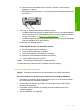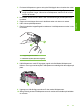User manual
Table Of Contents
- Innehåll
- HP Deskjet F735 All‑in‑One Hjälp
- HP All‑in‑One översikt
- Söka mer information
- Hur gör jag?
- Anslutningsinformation
- Fylla på original och papper
- Skriva ut från datorn
- Skriva ut från ett program
- Göra HP All‑in‑One till standardskrivare
- Ändra inställningarna för den aktuella utskriften
- Ändra standardinställningarna för utskrift
- Kortkommandon för utskrifter
- Specialutskrifter
- Skriva ut en ramlös bild
- Skriva ut ett foto på vanligt papper
- Skriva ut ett foto på fotopapper
- Skriva ut med maximal dpi
- Skriva ut på båda sidor av papperet
- Skriva ut ett flersidigt dokument som ett häfte
- Skriv ut flera sidor på ett ark
- Skriva ut ett flersidigt dokument i omvänd ordning
- Spegelvända en bild för transfertryck
- Skriva ut på OH-film
- Skriva ut en grupp adresser på etiketter och kuvert
- Skriva ut en affisch
- Skriva ut en webbsida
- Stoppa ett utskriftsjobb
- Fortsätta en utskrift
- Använda kopieringsfunktionerna
- Använda skanningsfunktionerna
- Underhålla HP All‑in‑One
- Rengöra HP All‑in‑One
- Skriva ut en självtestrapport
- Använda bläckpatroner
- Handla bläcktillbehör
- Felsökning
- Visa Viktigt-filen
- Installationsfelsökning
- Papperstrassel
- Felsökning av bläckpatronerna
- Felsökning av utskriftskvaliteten
- Felaktiga, oexakta eller blödande färger
- Bläcket fyller inte fullständigt i texten eller bilderna
- Utskriften har ett horisontellt fält nära sidans underkant på en ramlös (utfallande) utskrift
- Utskrifterna har horisonella strimmor eller linjer
- Utskrifterna är bleka eller har svaga färger
- Utskrifterna blir suddiga eller oskarpa
- Utskrifterna är sneda eller skeva
- Bläckstrimmor på baksidan av papperet
- Papperet matas inte in från inmatningsfacket
- Textens kanter är hackiga
- Felsökning ‐ utskrift
- Felsökning ‐ kopiering
- Felsökning ‐ skanning
- Fel
- HP:s garanti och support
- Teknisk information
- Index
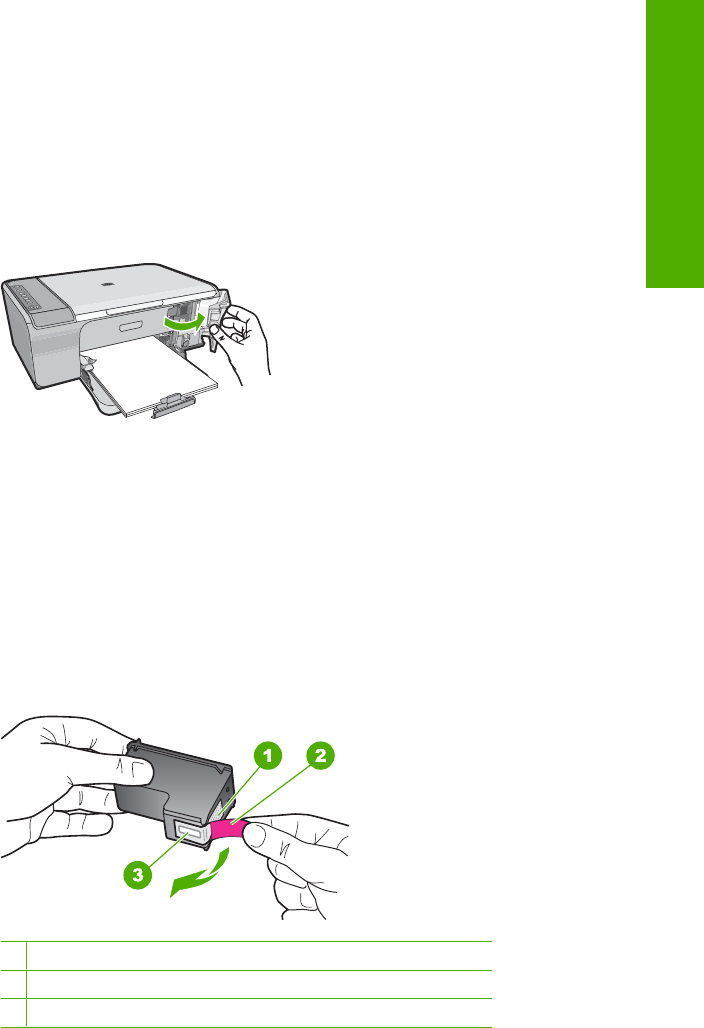
Lösning 1: Ta ut bläckpatronerna och sätt in dem igen
Åtgärd: Ta bort och sätt tillbaka bläckpatronerna och kontrollera att de är inskjutna
ordentligt och låsta på plats.
Kontrollera också att bläckpatronerna har satts in på rätt plats.
Så här ser du till att bläckpatronerna är installerade på rätt sätt
1. Kontrollera att enheten är påslagen.
2. Öppna luckan till bläckpatronerna.
Skrivarvagnen flyttas längst åt höger på enheten.
3. Kontrollera att du använder rätt bläckpatroner till produkten. En lista med
kompatibla bläckpatroner finns i den tryckta dokumentationen som medföljde
produkten.
4. Ta ut den svarta bläckpatronen ur hållaren till höger. Vidrör inte munstyckena eller
de kopparfärgade kontakterna. Kontrollera om det finns några skador på de
kopparfärgade kontakterna eller på munstyckena.
Kontrollera att den genomskinliga plasttejpen har tagits bort. Om den fortfarande
täcker munstyckena tar du försiktigt bort den med hjälp av de rosa utdragsflikarna.
Se till att du inte tar bort den kopparfärgade tejpen som innehåller de elektriska
kontakterna.
1 Kopparfärgade kontakter
2 Plasttejp med rosa utdragsflik (måste tas bort innan installation)
3 Bläckmunstycken under tejp
5. Sätt tillbaka bläckpatronen genom att skjuta den framåt på platsen till höger. Tryck
sedan bläckpatronen framåt tills du känner att den fastnar.
Fel 195
Felsökning